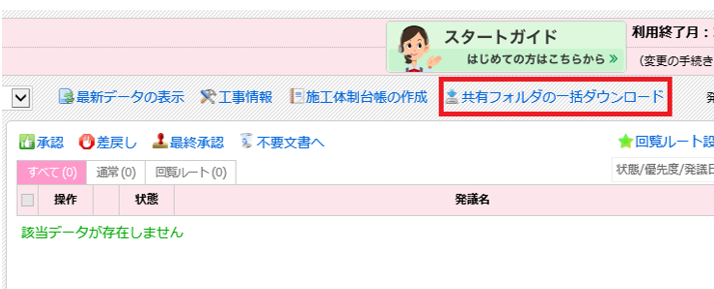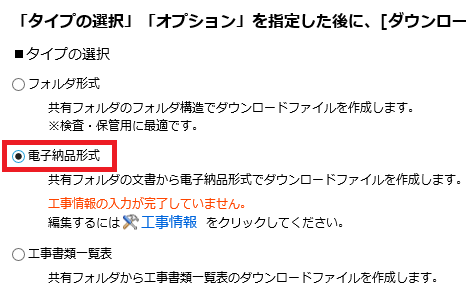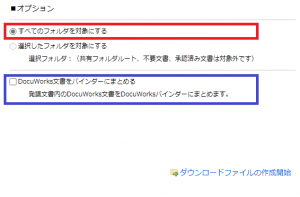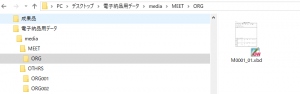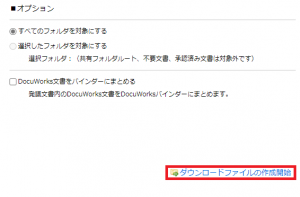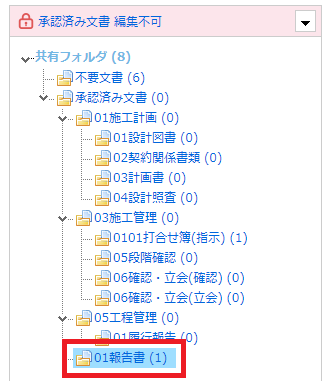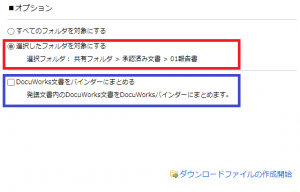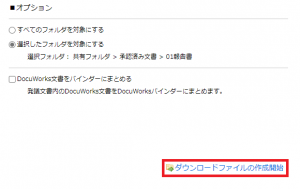承認済み文書を電子成果品提出用としてデータをダウンロードする場合、共有フォルダの一括ダウンロードより電子納品形式で作成を行います。
電子納品の要領・基準に定められたフォルダ構成・命名規則に従って一括ダウンロードされます。
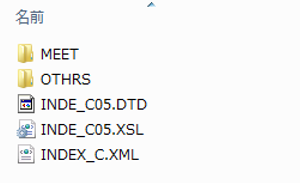
(ダウンロードデータのイメージ)
※注意※
- ダウンロードファイルの作成は、ファイル数、ファイルサイズ、利用状況により時間がかかる場合があります
- 特に年度末などの繁忙期は混み合いますのでお早めにご準備ください
- 作成したファイルをダウンロードできるのは作成完了から24時間以内です
- ご利用期間中は何度でもダウンロードできます
目次
共有フォルダ内のすべてのデータをダウンロードする方法
1
発議管理画面の画面中央に表示されている「共有フォルダの一括ダウンロード」をクリックします。
2
タイプの選択より「電子納品形式」を選択します。
※工事情報が未入力の場合、下図の画面が表示されます。
工事情報の入力方法をご参考にご入力ください。
3
オプションより「すべてのフォルダを対象にする」を選択します。
発議文書または添付ファイルをDocuWorks(.xdw)文書で作成している場合は、オプションより「DocuWorks文書をバインダーにまとめる」にチェックを入れる事をお勧めします。
「DocuWorks文書をバインダーにまとめる」にチェックを入れた場合、打合せ簿の鑑がDocuWorks文書に変換され、鑑とDocuWorks文書の添付ファイルがバインダーにまとまります。
4
「ダウンロードファイルの作成開始」をクリックします。
5
ダウンロードファイルの作成が開始されます。
作成が完了すると、自動で画面が切り替わり、ダウンロードボタンが表示されます。
ワンポイント!
ダウンロードファイルの作成を中止する場合には「中止」をクリックします。
※作成が完了している場合は中止できません。「ダウンロードデータの再作成」を行ってください。
6
「ダウンロード」をクリックします。
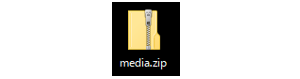
7
ダウンロードが完了するとmediaフォルダ (ZIP 形式)が作成されます。圧縮フォルダを解凍もしくは展開します。
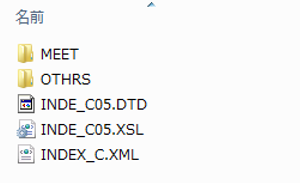
8
mediaフォルダ内のデータを工事帳票の電子成果品として提出ください。
選択したフォルダ内のデータをダウンロードする方法
1
共有フォルダ内のダウンロードしたいフォルダを選択します。
2
タイプの選択より「電子納品形式」を選択します。
※工事情報が未入力の場合、下図の画面が表示されます。
工事情報の入力方法をご参考にご入力ください。
3
オプションより「選択したフォルダを対象にする」にチェックを入れます。
発議文書または添付ファイルをDocuWorks(.xdw)文書で作成している場合は、オプションより「DocuWorks文書をバインダーにまとめる」にチェックを入れる事をお勧めします。
「DocuWorks文書をバインダーにまとめる」にチェックを入れた場合、打合せ簿の鑑がDocuWorks文書に変換され、鑑とDocuWorks文書の添付ファイルがバインダーにまとまります。
4
「ダウンロードファイルの作成開始」をクリックします。
5
ダウンロードファイルの作成が開始されます。
作成が完了すると、自動で画面が切り替わり、ダウンロードボタンが表示されます。
ワンポイント!
ダウンロードファイルの作成を中止する場合には「中止」をクリックします。
※作成が完了している場合は中止できません。「ダウンロードデータの再作成」を行ってください。
6
「ダウンロード」をクリックします。
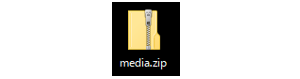
7
ダウンロードが完了するとmediaフォルダ (ZIP 形式)が作成されます。圧縮フォルダを解凍もしくは展開します。
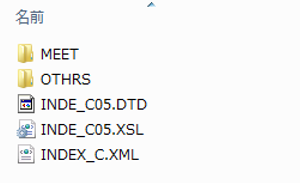
8
mediaフォルダ内のデータを工事帳票の電子成果品として提出ください。